- Autor Alex Aldridge [email protected].
- Public 2023-12-17 13:33.
- Zadnja izmjena 2025-06-01 07:36.
Ključna razlika - Evernote vs OneNote
Iako su i Evernote i OneNote sjajni alati za bilježenje s funkcijama kao što su web clipping, OCR uređivanje i sinhronizacija bilješki s mnogim uređajima, postoje jedinstvene razlike između Evernotea i OneNotea. Ključna razlika između Evernotea i OneNotea je u tome što Evernote pruža bolje isječke na webu i podršku trećih strana, dok OneNote bolje radi sa Microsoft Office aplikacijama jer je dobro integriran s njima.
Evernote recenzija - karakteristike i funkcije
Web clipping: web clipping je jedna od najboljih karakteristika u EverNoteu. Čini se kao da je ova aplikacija prvenstveno dizajnirana za ovu svrhu, a ne samo za kreiranje bilješki od nule. Aplikacija Evernote izgleda slično na svim platformama. Na lijevoj strani nalazi se ekran za navigaciju. Možete dodirnuti sveske i pogledati sav sadržaj koji je dostupan u toj bilješci. Ovo se može posmatrati kao lista koja se može pomerati radi boljeg pregleda. Za jednostavnu navigaciju, mogu se dodati i oznake za laku referencu.
Vizuelni efekti na Evernote-u su atraktivniji od OneNote-a. Takođe, Evernote nudi mnoge opcije, posebno za web clipping. U Evernoteu, male grafike se mogu vidjeti sa stranice koja je sačuvana. Međutim, Evernote se ne sastoji od nekih sjajnih funkcija koje su prisutne u OneNoteu. Ali, osnovne funkcije kao što su formatiranje teksta, dodavanje datoteka, slika i snimanje audio i video zapisa su dostupne u ovoj aplikaciji.
Uređivanje: Evernote može snimiti samo željeni sadržaj, bez dosadnih reklama. Snimiće samo ono što je zaista potrebno, izostavljajući video i izgled u kojem je bio prisutan. Takođe je u stanju da sačuva celu stranicu kada se ukaže potreba. Može označiti stranicu kao i snimak ekrana stranice. Takođe sadrži alate za označavanje kao što su dodavanje strelica i isticanje teksta za važne informacije. OneNote snima sliku stranice, ali s Evernoteom, stranica se snima onakva kakva jeste s tekstom koji se može kopirati i uređivati. Linkovi su također aktivni, a korisnik može kliknuti na link kako bi bio odveden na originalnu lokaciju kako bi pogledao stranicu ili video.
Opcije pretraživanja: Opcija pretraživanja se može koristiti u Evernote i OneNote bilježnicama, ali Evernote pruža dodatnu mogućnost pretraživanja oznaka i pronalaženja potrebnog sadržaja. Sve verzije prikazuju Evernote na isti način. Mac i iPad to prikazuju privlačnije. Android i iPhone također prikazuju aplikaciju na sličan način.
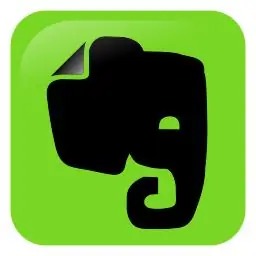
OneNote recenzija - karakteristike i funkcije
Organizirajte: OneNote postoji već duže vrijeme; zapravo, iz Microsoft Officea 2003. Može kreirati jednostavne i složene bilješke kojima se može lako kretati i koje se mogu sinhronizirati na različitim platformama. Postoje alati za crtanje, dodavanje audio i video zapisa, skeniranje slika, dodavanje proračunskih tabela, kao i pregled uređenih bilješki. Ove karakteristike su bolje od Evernotea u poređenju. Još jedna karakteristika OneNote-a je da možete imati bilješke i dodatno ih podkategorizirati unutar iste bilješke.
Napomene o isječcima: Poređenja radi, EverNote je bolji u ovoj funkciji od OneNotea. Desnim klikom na web sadržaj ili prevlačenjem u OneNote kliper, sadržaj se može dodati u bilježnicu među mnoge prethodno kreirane bilježnice. Jedna mana je to što se u nekim pretraživačima meni ne pojavljuje, a web snimak se šalje u brze beleške odakle se klip može kasnije premestiti na drugu lokaciju. Još jedan nedostatak je taj što ne postoji mogućnost odabira i isjecanja pojedinačnih dijelova web stranice. U takvim slučajevima, cijela stranica će biti isječena.
Verzije: OneNote dobro radi sa prozorima. Pruža potpuni pristup svim alatima koji su prisutni u OneNoteu. OneNote koristi prednost kartice trake koja mu daje potpuni pristup svim funkcijama dostupnim uz Onenote kao što su pregled, početna stranica, istorija i crtanje. Početna kartica nudi funkcije poput oblikovanja teksta i označavanja stavki kao važnih. Opcija umetanja daje opcije poput uključivanja audio i video zapisa i proračunskih tabela. Kartice za crtanje omogućavaju uređivanje, a funkcija historije vam omogućava da vidite nedavno dodane izmjene i da sarađujete s drugima. Funkcija pregleda omogućava korisniku da provjeri pravopis i gramatiku. Funkcija prikaza na traci vam omogućava da prilagodite svoju bilježnicu.
U početku, stranica je samo prazna ploča. Korisnik može slobodno dodati bilo koju vrstu medija poput tekstualnih medija i slika. Oni se mogu uređivati na bilo koji način koji korisnik preferira. Mac i iPad daju isti izgled i osjećaj kao u Windowsima. Ali postoje samo tri kartice za razliku od šest kartica u Windowsu. iPhone, s druge strane, ne prikazuje nijednu karticu zbog ograničenog prostora koji ekran nudi. iPhone je najbolji za brzo bilježenje i provjeru postojećih bilješki. Android ima lošiju verziju. Ne pruža nijednu karticu kao prethodne verzije niti daje pristup svim sjajnim funkcijama koje su bile dostupne u drugim verzijama.
Upotreba i pohrana: OneNote web verzija ima kartice kao u verzijama Windows i Mac. Sav sadržaj OneNote-a se sinhronizuje pomoću Microsoft OneDrive-a. Omogućava skladištenje do 7 GB.

Koja je razlika između OneNotea i Evernotea?
Razlike u karakteristikama OneNote i Evernote
OneNote - “Digitalna bilježnica”
OneNote pokreće sjajne funkcije koje se mogu koristiti za pravljenje bilješki od nule i za formatiranje i uređivanje po potrebi. Postoji niz alata posebno dizajniranih za ovu svrhu. Mnoge funkcije kao što su dodavanje teksta, slike dostupne u Word dokumentu su takođe prisutne u OneNoteu. Provjeri pravopisa, tezaurusu se također može pristupiti unutar OneNote-a. Windows verzija može čak podržati crteže i rukopis na bilješci. Lako je organizirati i uređivati sadržaj unutar OneNotea..
Evernote - “Digital File Cabinet”
Moći ćete pohraniti informacije na organizovaniji način pomoću ove aplikacije. Bilješkama koje su sačuvane može se pristupiti pretraživanjem bilješki ili pretraživanjem oznaka koje su priložene napomenama. Evernote je odlična aplikacija za upravljanje informacijama. Funkcije poput kreiranja bilješke, označavanja, dijeljenja i postavljanja podsjetnika su jednostavne s Evernoteom. Bilješke koje su sačuvane mogu se podesiti da se pojavljuju iu Google pretragama.
Evernote veb kliper i e-pošta su takođe karakteristike koje nadmašuju OneNote. Ove funkcije čine Evernote boljim u efikasnom prikupljanju i preuzimanju informacija.
Web Clipping i podrška trećih strana
Evernote - bolje za web isječak i podršku trećih strana.
OneNote će sačuvati bilješku u odjeljak za brze bilješke, a mi ćemo morati kasnije potrošiti vrijeme da je stavimo u našu željenu bilježnicu.
Opcija izrezivanja weba je odlična u Evernoteu jer možemo sačuvati dijelove web stranice i također ih istaći po potrebi. Također smo u mogućnosti označiti ove web isječke radi lakšeg pronalaženja.
Mobilni interfejs
Evernote - Nudi iskustvo poput desktopa
Evernote ima odličan mobilni interfejs koji se može efikasno koristiti u pokretu. Evernote zadržava većinu funkcija koje su dostupne s njim na drugim platformama.
OneNote je ograničen u ovoj funkciji.
Windows integracija
OneNote - integrirani Windows
OneNote dobro radi sa Windows operativnim sistemima. Bolje radi s Microsoft Office aplikacijama jer je dobro integriran s njima. Može zaista dobro raditi u saradnji sa drugim Microsoft aplikacijama. Označavanje stranica se može obaviti i na OneNoteu.
Evernote je jedna aplikacija i ne sarađuje s drugim aplikacijama.
Funkcija povuci i ispusti
OneNote - nudi prevlačenje i ispuštanje
Kada želite napraviti brzu bilješku, opcija prevlačenja i ispuštanja dostupna je u OneNoteu.
Evernote podržava samo dodavanje ili prilaganje dokumenata. OneNote se može izvesti u različite formate kao što su PDF, word i HTML.
Podsjetnici
Evernote - Podržava podsjetnike
Evernote može podržati podsjetnike. Ovo je ugrađena funkcija u Evernote.
OneNote to može učiniti, ali uz pomoć Microsoft Outlook-a.
Dijeljenje
Evernote - postiže više rezultata u dijeljenju
Dijeljenje se može obaviti na jači način s Evernoteom uz korištenje alata društvenih medija.
Lozinka
Evernote - zaštićeno lozinkom
Lozinke se mogu primijeniti na bilješke putem enkripcije na Evernoteu.
Ovo nije podržano u besplatnim verzijama OneNotea.
Sažetak
Obje aplikacije su alati za bilježenje, ali obje imaju jedinstven način da to urade. Kao što možemo vidjeti iz gornjih recenzija, Evernote je prikladniji za korisnike koji žele raditi web clipping, snimati i uređivati tekst i organizirati. Ako korisnici žele kreirati bilješke od nule, bilježeći tekst i pisanje članaka, OneNote bi trebao biti preferirani izbor korisnika. Obje su odlične u svojim jedinstvenim područjima.
Image ljubaznošću: “Microsoft OneNote 2013 logo” od Micrososft-a - →Ova datoteka je izvučena iz druge datoteke: Microsoft Office 2013 logo logotipa.svg.original fajl. (Javna domena) preko Wikimedia Commons “Evernote” od korisnika:ZyMOS - Ova vektorska slika je kreirana sa Inkscape. Open Icon Library. (Javna domena) preko Wikimedia Commons






